excel表格太小怎么放大
摘要:您可以使用以下两种方法来放大Excel表格: 方法一:使用放大 缩小滑块 打开Excel表格并选中要放大的单元格区域。 在Excel界面的右下角,可以找到一个放大...
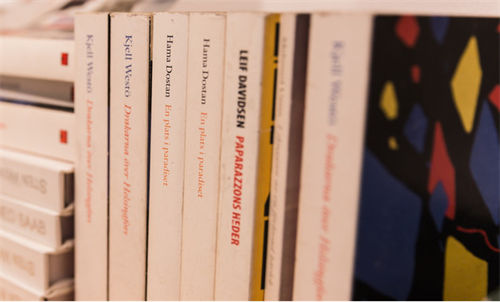
您可以使用以下两种方法来放大Excel表格:
方法一:使用放大/缩小滑块
打开Excel表格并选中要放大的单元格区域。
在Excel界面的右下角,可以找到一个放大/缩小滑块。将滑块向右移动以放大表格。
方法二:改变工作表的缩放比例
打开Excel表格并选中要放大的单元格区域。
单击Excel窗口中的“视图”选项卡。
单击“缩放”下拉菜单并选择所需的缩放比例。选择大于100%的比例可以放大表格。
注意:放大表格可能会导致数据和文本溢出单元格,因此可能需要适当调整列和行的宽度和高度。
1.简答:在Excel中调整表格内容的大小有以下三种主要方式:
(1)拖动行高和列宽调整大小;
(2)通过“格式单元格”菜单设置字体大小和行高;
(3)点击放大镜调整显示比例,放大查看表格。
2.深入分析:
2.1 拖动行高和列宽。这是最直接的调整表表大小的方式,步骤如下:
•选中需要调整的行或列;
•将鼠标移动到选中区域的行高或列宽调整箭头上;
•按住鼠标左键拖动,向上拖动可以增加行高,向右拖动可以增加列宽;
•放开鼠标左键确定。
通过这种拖动方式,可以精确调整行高和列宽,使内容大小达到理想状态。
2.2 设置字体和行高。如果想调整某单元格或指定范围内的文字大小,可以:
•选中相关单元格;
•点击“开始”选项卡的“格式单元格”按钮;
•在“格式单元格”对话框中点击“字体”选项;
•在“字体”选项中选择合适的字号,如14号、16号或更大;
•同时也可以在“对齐方式”中调整“行高”选项,增加行间距。
这种方式可以精细设置指定单元格内文字的大小,但不会影响到行高或列宽。
2.3点击放大镜放大比例。在Excel窗口的右下角存在一个放大镜按钮,点击该按钮可以快速放大或缩小工作表的显示比例,从而使内容显示更大或更小。这是一个快速看清工作表中内容的好方法,尤其方便阅读较小的字体。
3.建议:
3.1 根据实际需求选择方式。上述三种方式各有优点,用户可以根据自己的实际需求进行选择。如果需要整体增大工作表的行高和列宽,拖动调整是首选。如果只想局部放大某区域的内容,设置字体大小或点击放大镜效果更佳。
3.2 合理设置字体及行高。仅靠增加字号可能导致内容变得比较混乱,应适当增加行高以确保内容结构清晰易读。行高一般设置为字号的1.2-1.5倍最佳。也不要过度增加字号,这会减低内容的清晰度。
3.3 缩放比例适当选择。使用放大镜时,可以尝试不同的缩放比例,选择一个既能清晰阅读细小内容,又能够全览工作表的最合适比例。一般150-200%为佳。过大会使工作表显得松散不整,过小则难以清晰查看内容。
综上,Excel提供多种简单易用的功能,用户可以选择适合自己需求的方式调整工作表内容的大小。但在操作时还是需要注意一定的原则,如不过度放大字号、选择适宜的行高、选择最佳缩放比例等。这可以最大限度地满足内容放大的同时,也保证整体美观与清晰可读。
1. 选择需要调整大小的单元格或单元格范围。
2. 在Excel的“开始”选项卡中,点击“字体”组的“字号”下拉菜单。
3. 在下拉菜单中选择所需的字号,或者直接在文本框中输入所需的字号。
4. 按下“Enter”键,或单击单元格之外的任意位置,以确认更改并关闭下拉菜单。
另外,您也可以利用合并单元格的功能来增加表格内容的大小。具体方法如下:
1. 选择需要合并的单元格或单元格范围。
2. 在Excel的“开始”选项卡中,点击“对齐方式”组的“合并和居中”按钮。
3. 单元格将会合并为一个单元格,并在新单元格中显示所有的内容。
请注意,调整字体大小或合并单元格都可能导致表格的布局发生变化。在进行这些操作之前,最好先备份您的表格数据以避免不必要的数据丢失。
语音读文: